Betulkan Witcher 3 hilang VCOMP110.Ralat DLL pada Windows 11/10
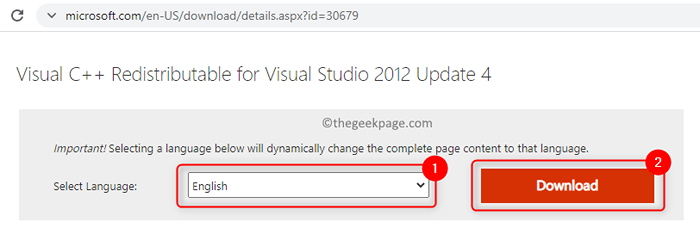
- 598
- 95
- Dana Hammes
Ramai pemain stim telah melaporkan menghadapi kesilapan dengan VCOMP110.dll fail semasa cuba melancarkan permainan Witcher 3 di komputer mereka menggunakan Steam. Mesej ralat lengkap yang dipaparkan adalah
Program ini tidak dapat dimulakan kerana VCOMP110.DLL hilang. Cuba pasang semula program untuk menyelesaikan masalah ini.
The VCOMP110.dll Fail tergolong dalam pakej Microsoft Visual Studio 2012 dan merupakan salah satu perpustakaan penting yang digunakan oleh permainan yang berbeza. Setiap kali anda membuka permainan, OS Windows memuat semua perpustakaan penting dan VCOMP110.DLL adalah salah satu daripada mereka. Oleh kerana fail yang sama ini akan digunakan oleh semua permainan di PC anda, ada kemungkinan bahawa ia boleh rosak atau ditimpa oleh banyak program pada masa yang sama.
Dalam artikel ini, kami mempunyai satu penetapan terperinci yang telah dicadangkan oleh kebanyakan pengguna yang menghadapi ralat ini.
Isi kandungan
- Betulkan 1 - Pasang Visual C ++ Redistributable untuk Kemas Kini Visual Studio 2012 4
- Betulkan 2 - Jalankan stim sebagai pentadbir
- Betulkan 3 - Sahkan integriti fail permainan di Steam
Betulkan 1 - Pasang Visual C ++ Redistributable untuk Kemas Kini Visual Studio 2012 4
1. Klik pada pautan ini untuk pergi ke halaman muat turun Microsoft Offical untuk Visual C ++ Redist untuk Visual Studio 2012.
2. Di sini pilih bahasa dan klik pada Muat turun butang.
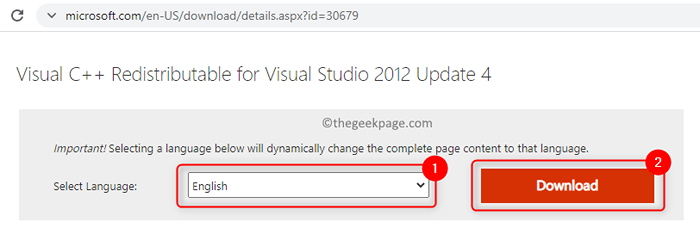
3. Periksa kotak di sebelah vcredist_x64.exe Sekiranya anda menggunakan OS 64-bit lain periksa kotak di sebelah vcredist_x86.exe Sekiranya anda menggunakan OS 32-bit.
Untuk mengetahui sama ada PC anda adalah 32 bit atau 64 bit membaca artikel ini
4. Klik pada Seterusnya Untuk memulakan muat turun.
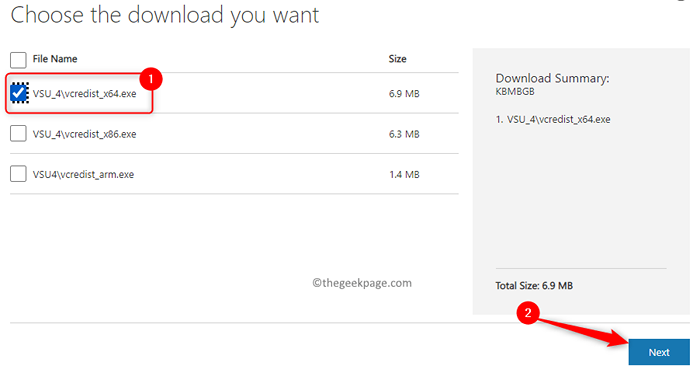
5. Setelah muat turun selesai, Klik dua kali pada fail yang dimuat turun untuk memulakan pemasangan.
6. Periksa kotak di sebelah Saya bersetuju dengan terma dan syarat lesen.
7. Klik pada Pasang.
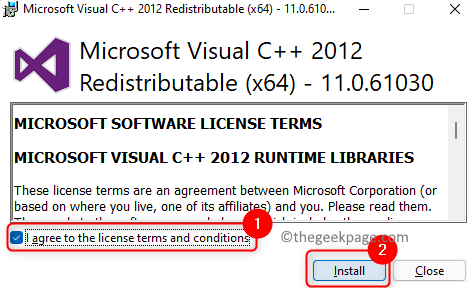
8. Apabila diminta oleh Kawalan akaun pengguna, Klik pada Ya untuk membenarkan kebenaran diteruskan.
9. Tunggu persediaan untuk menyelesaikan pemasangan.
10. Cuba lancarkan permainan Witcher 3 melalui pintasannya atau aplikasi Steam.
Betulkan 2 - Jalankan stim sebagai pentadbir
1 - Cari Wap dalam carian bar tugas Windows
2 -sekarang, Klik kanan pada stim dan klik Jalankan sebagai admin.
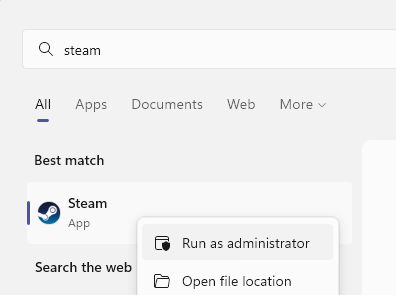
Betulkan 3 - Sahkan integriti fail permainan di Steam
1. Buka Wap permohonan. Klik Perpustakaan tab.
2. buat a Klik kanan pada Layu 3 permainan dan pilih Sifat.
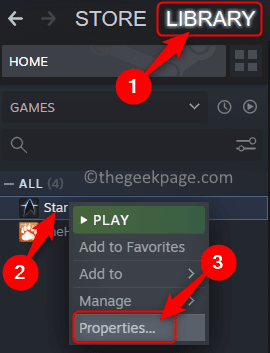
3. Klik Fail tempatan tab di sebelah kiri.
4. Kemudian, klik pada Sahkan integriti fail permainan di sebelah kanan. Tunggu pengesahan selesai.
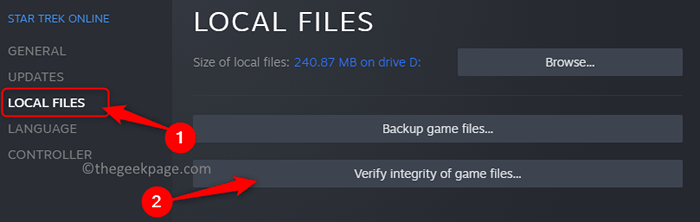
Itu sahaja!
Kami harap anda dapat terus bermain permainan Witcher 3 tanpa melihat VCOMP110.DLL hilang ralat. Komen dan beritahu kami jika pembetulan ini membantu anda mengatasi ralat.
- « 13 cara yang berbeza untuk membuka perkhidmatan di Windows 11
- 4 cara untuk mengetahui di mana program dipasang di Windows 11 »

